
KDE Connect es una poderosa aplicación para Linux que nos permite sincronizar nuestro dispositivo Android con la distribución Linux que utilicemos, pero en realidad, las posibilidades de KDE Connect van más allá de recibir notificaciones, sincronizar archivos y controlar remotamente el escritorio, pues, como mencionan originalmente en Markus’ Little Blog,también podemos conectarlo a Firefox y enviar enlaces a nuestro teléfono con sólo unos clicks, algo que puede sernos de mucha utilidad al no haber una opción nativa en Firefox. Realizar esto no es muy complicado, pero primero necesitarás lo siguiente:
- Un dispositivo Android con KDE Connect instalado
- Una distribución Linux con KDE Connect Indicator instalado (La versión normal de KDE Connect no es suficiente)
- Firefox, con el complemento Launchy instalado
Paso 1: Instalar KDE Connect Indicator y emparejar nuestro Android y Linux.
 Primero que nada, si aún no lo has hecho, necesitarás emparejar tus dispositivos mediante KDE Connect, esto muy sencillo y para hacerlo sólo tienes que abrir KDE Connect Indicator en tu escritorio y solicitar la vinculación con el dispositivo que será detectado automáticamente (ambos necesitarán estar en la misma red Wi-Fi para detectarse). Si tienes algún problema, puedes ver instrucciones más detalladas sobre como sincronizar Android con KDE Connect en el enlace anterior.
Primero que nada, si aún no lo has hecho, necesitarás emparejar tus dispositivos mediante KDE Connect, esto muy sencillo y para hacerlo sólo tienes que abrir KDE Connect Indicator en tu escritorio y solicitar la vinculación con el dispositivo que será detectado automáticamente (ambos necesitarán estar en la misma red Wi-Fi para detectarse). Si tienes algún problema, puedes ver instrucciones más detalladas sobre como sincronizar Android con KDE Connect en el enlace anterior.
También debes saber que necesitaremos KDE Connect Indicator y no sólo KDE Connect debido a que el primero tiene un pequeño programa incorporado llamado kde-send para facilitar su ejecución en otros escritorios además de KDE, y que nos permitirá enviar enlaces a nuestro teléfono desde Firefox.
Una vez hecho eso, deberás instalar KDE Connect Indicator en tu equipo en caso de que no lo tengas. Para instalarlo, deberás agregar el siguiente PPA debido a que KDE Connect Indicator no se encuentra en los repositorios oficiales de Ubuntu:
sudo add-apt-repository ppa:vikoadi/ppa
Finalmente, para instalar Indicator escribe:
sudo apt-get update & sudo apt-get install indicator-kdeconnect kdeconnect
Y listo.
Paso 2: Instalar y configurar Launchy

Después, tenemos que instalar la extensión Launchy para Firefox, que nos permite enviar enlaces de Firefox a otras aplicaciones. Puedes encontrarlo en la tienda de complementos de Firefox, después de instalarlo tendrás que reiniciar tu navegador.
Finalmente, tendremos que editar manualmente el archivo launchy.xml del complemento, para acceder a el, abre el menú de complementos de Firefox y abre las preferencias de Launchy.
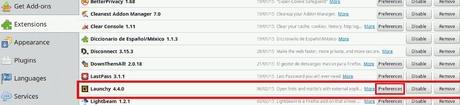
Ve a la pestaña launchy.xml, ahí podrás ver una dirección donde te mostrará el directorio donde se encuentra el archivo. Abre la carpeta que indique, en caso de que la dirección no exista, puedes crearla; de igual forma, si el archivo launchy.xml no existe necesitarás crearlo manualmente.
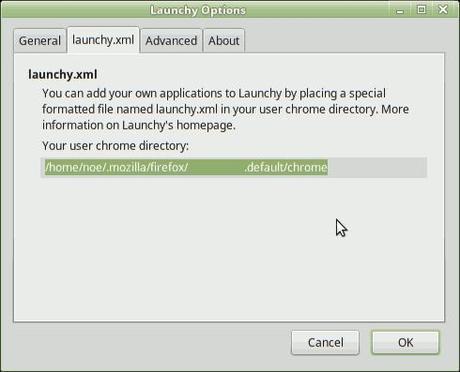 Ahora, copia y pega lo siguiente en el archivo:
Ahora, copia y pega lo siguiente en el archivo:
<?xml version=”1.0″ encoding=”UTF-8″?>
<configurations xmlns=”http://launchy.mozdev.org/configurations”>
<application>
<label>KDE Connect</label>
<type>1</type>
<command>/usr/bin/kdeconnect-send</command>
</application>
</configurations>
Guarda los cambios que hiciste al archivo y reinicia Firefox. Si hiciste todo bien, verás lo siguiente al hacer click en el botón de Launchy:
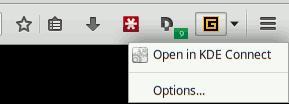
Y habrás terminado; para enviar los enlaces a tu dispositivo Android sólo necesitas presionar Open in KDE Connect, a lo que llegará una notificación a tu teléfono, y podrás abrir el enlace con tan sólo presionar en él.
KDE Connect es un programa que no deja de sorprenderme, y al que cada vez se le encuentran más funciones, esta vez gracias a KDE Connect Indicator, y en mi opinión, es un programa que cualquier usuario de Android y GNU/Linux debería instalar, además, utilizar KDE Connect es una opción segura y que respeta tu privacidad de tener tu dispositivo Android y tu PC sincronizados, gracias al cifrado que aplica antes de realizar cada transferencia de datos.
Fuente: Markus’ Little Blog.

